1、在开始搜索框中输入轻松访问中心,回车。

2、拉动滑块到“浏览所有设置”。单击“使计算机更易于查看”。

3、查看一下窗口底部“使屏幕上显示的内容更易于查看”部分“删除背景图像(如果有)”是否被勾选?如果有,请清空勾选。

4、检查壁纸能否更改。

Win7桌面背景无法更改解决方案二
1、使用组合键“Win+R”调出运行命令框。键入regedit.exe,回车,打开注册表编辑器。

2、依次定位到以下注册表项:HKEY_LOCAL_MACHINE\Software\Microsoft\Windows\CurrentVersion\Policies找到 ActiveDesktop 项。(如果没有,请右击“Policies”,选择“新建->项”,并命名为 ActiveDesktop)

3、单击展开 ActiveDesktop,在右边细节窗口右键鼠标,选择“新建->DWORD 值”,命名为 NoChangingWallPaper。为新建值 NoChangingWallPaper 赋值。1表示阻止更改,0表示允许更改。这里我们将其赋值为0。

4、单击“确定”保存更改,并退出注册表编辑器。重启计算机。

Win7桌面背景无法更改解决方案三
1、在地址栏中输入如下“%USERPROFILE%\AppData\Roaming\Microsoft\Windows\Themes”,回车。
2、将TranscodedWallpaper.jpg 重命名为 TranscodedWallpaper.old。

3、双击打开slideshow.ini,清空所有文件内容。退出资源管理器。

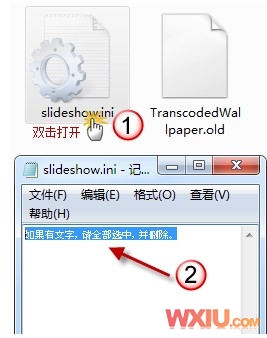
上面的三种解决Win7桌面背景无法更改的方法都需要在管理员权限下才能进行,如果第一种解决不了Win7桌面背景不能更改的问题,再接着用其余的两种方法试试。
免责声明:本站资源来自互联网收集,仅供用于学习和交流,请遵循相关法律法规,本站一切资源不代表本站立场,如有侵权、后门、不妥请联系本站删除!
P70系列延期,华为新旗舰将在下月发布
3月20日消息,近期博主@数码闲聊站 透露,原定三月份发布的华为新旗舰P70系列延期发布,预计4月份上市。
而博主@定焦数码 爆料,华为的P70系列在定位上已经超过了Mate60,成为了重要的旗舰系列之一。它肩负着重返影像领域顶尖的使命。那么这次P70会带来哪些令人惊艳的创新呢?
根据目前爆料的消息来看,华为P70系列将推出三个版本,其中P70和P70 Pro采用了三角形的摄像头模组设计,而P70 Art则采用了与上一代P60 Art相似的不规则形状设计。这样的外观是否好看见仁见智,但辨识度绝对拉满。
更新日志
- 小骆驼-《草原狼2(蓝光CD)》[原抓WAV+CUE]
- 群星《欢迎来到我身边 电影原声专辑》[320K/MP3][105.02MB]
- 群星《欢迎来到我身边 电影原声专辑》[FLAC/分轨][480.9MB]
- 雷婷《梦里蓝天HQⅡ》 2023头版限量编号低速原抓[WAV+CUE][463M]
- 群星《2024好听新歌42》AI调整音效【WAV分轨】
- 王思雨-《思念陪着鸿雁飞》WAV
- 王思雨《喜马拉雅HQ》头版限量编号[WAV+CUE]
- 李健《无时无刻》[WAV+CUE][590M]
- 陈奕迅《酝酿》[WAV分轨][502M]
- 卓依婷《化蝶》2CD[WAV+CUE][1.1G]
- 群星《吉他王(黑胶CD)》[WAV+CUE]
- 齐秦《穿乐(穿越)》[WAV+CUE]
- 发烧珍品《数位CD音响测试-动向效果(九)》【WAV+CUE】
- 邝美云《邝美云精装歌集》[DSF][1.6G]
- 吕方《爱一回伤一回》[WAV+CUE][454M]
